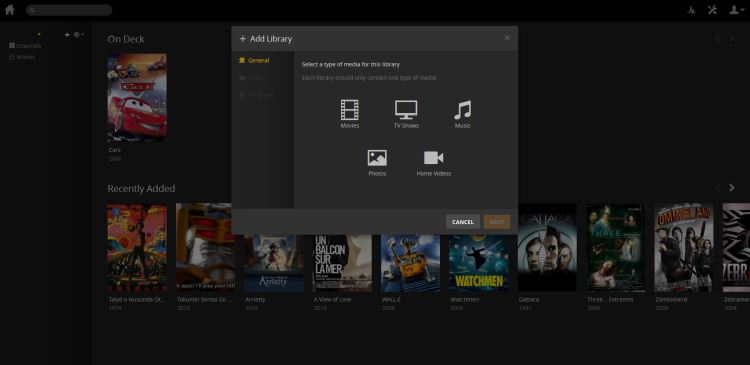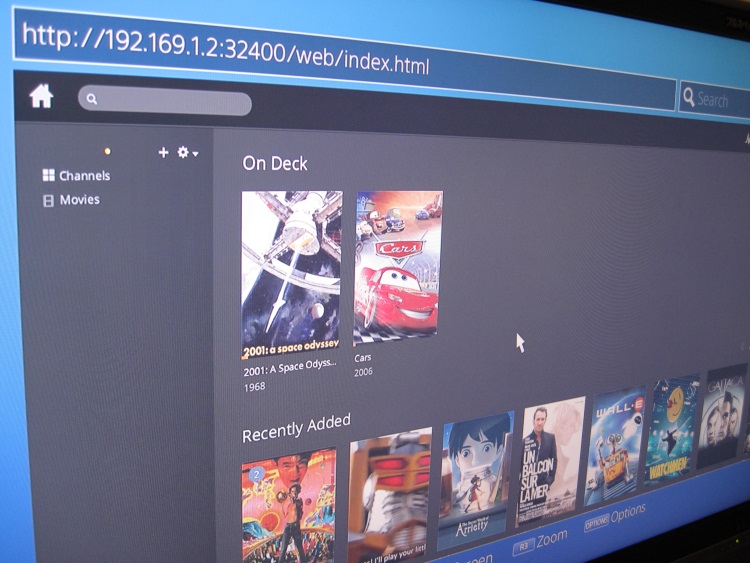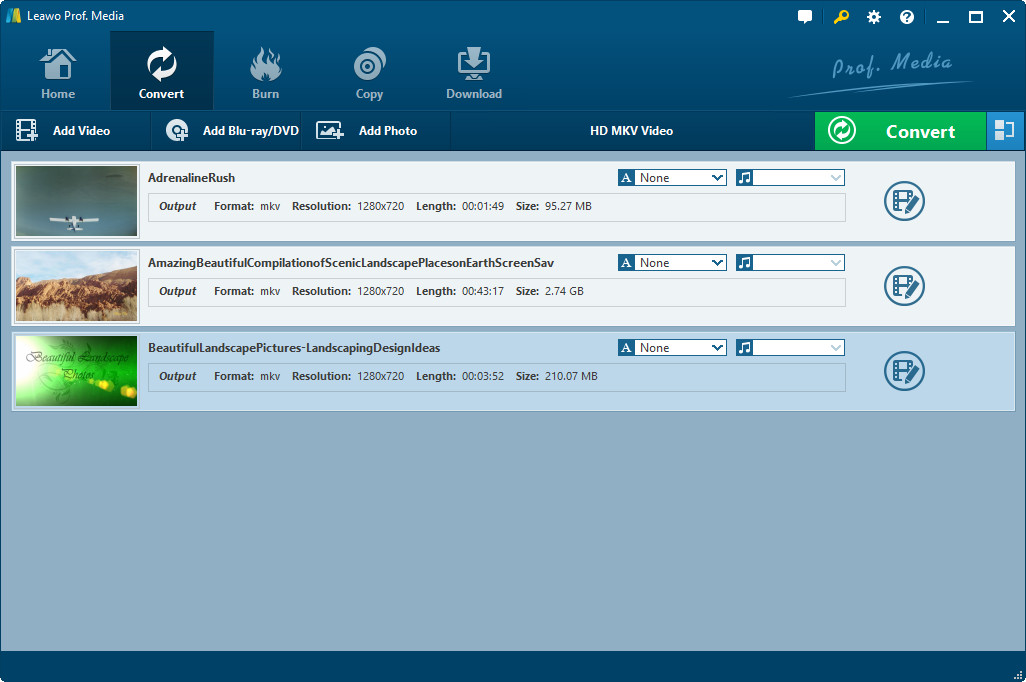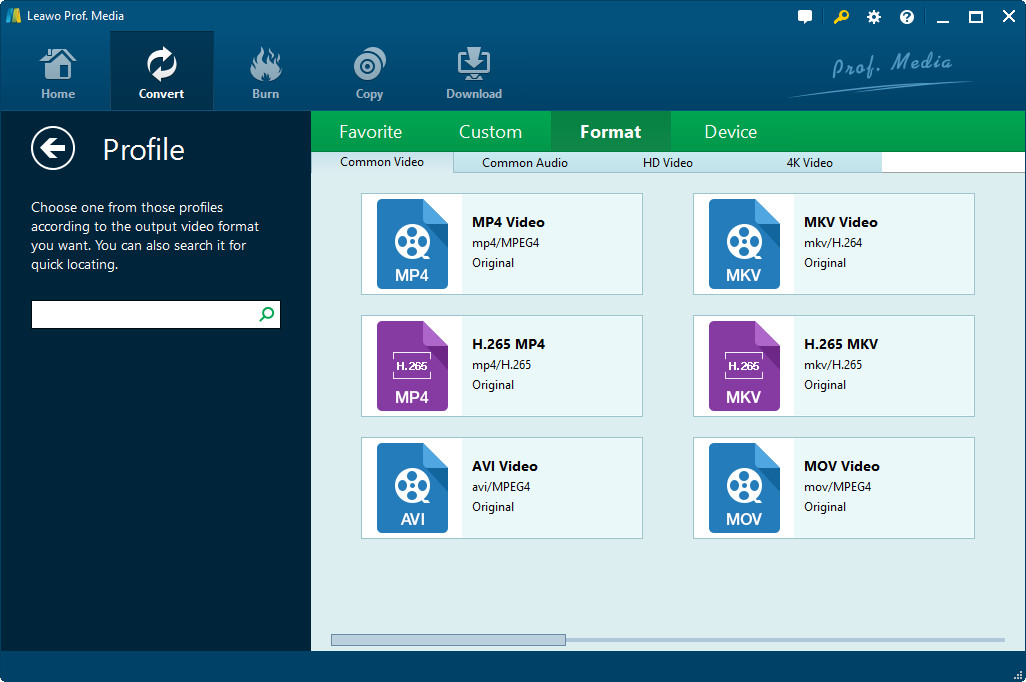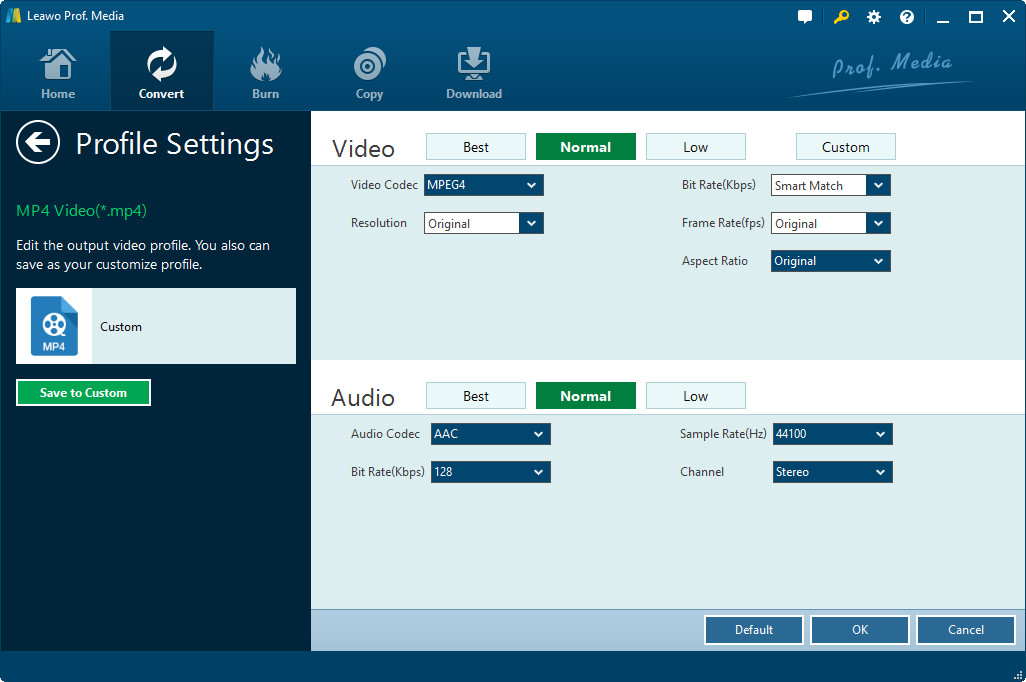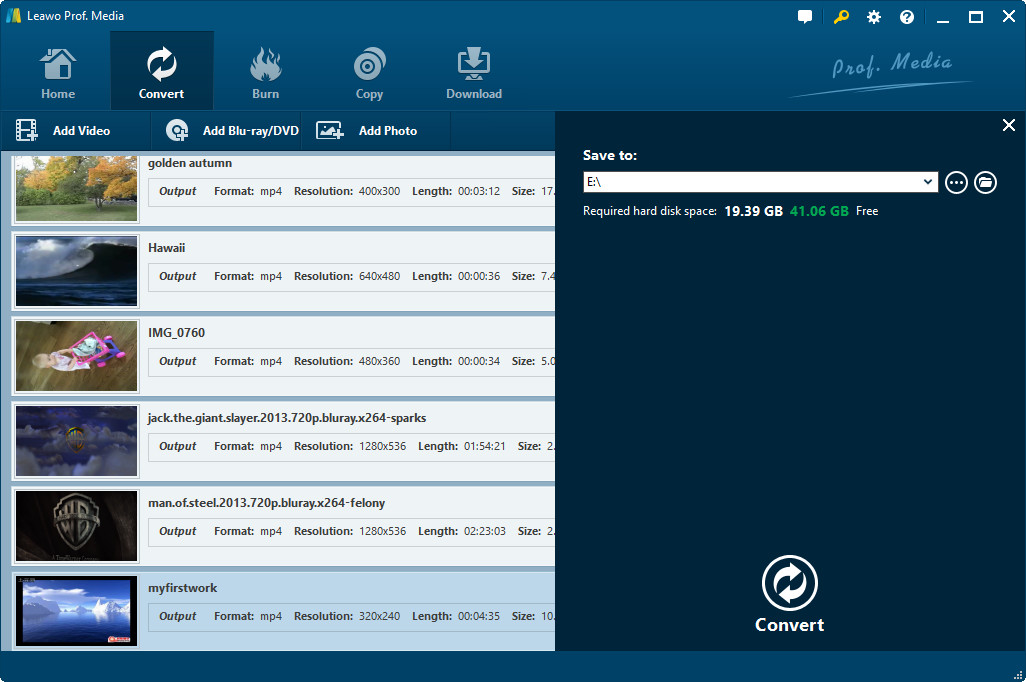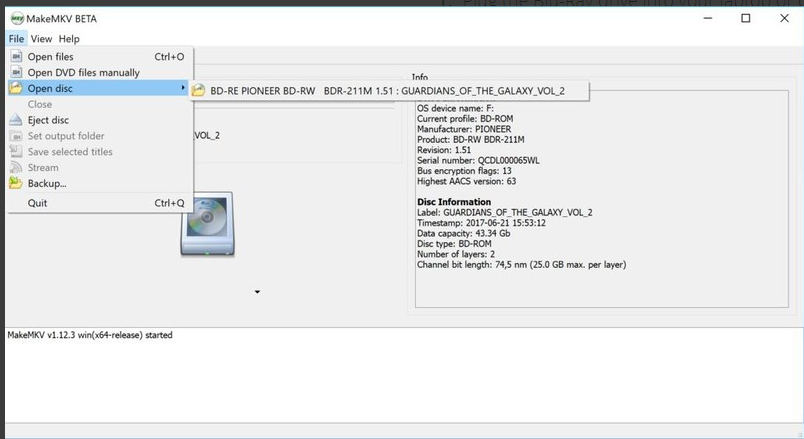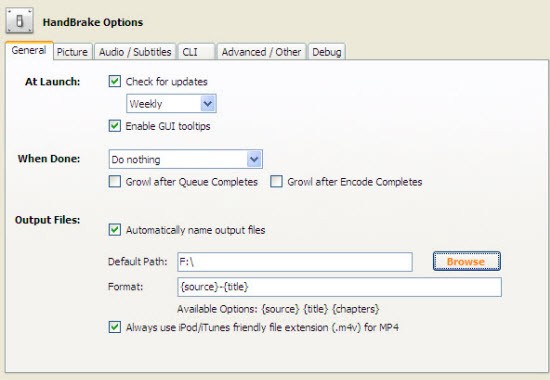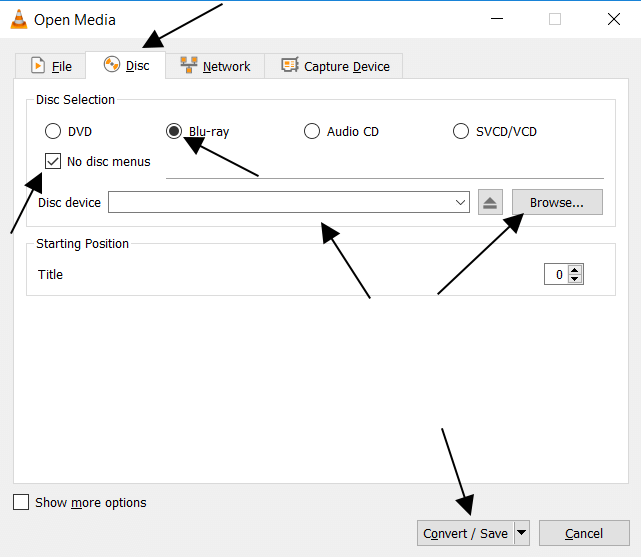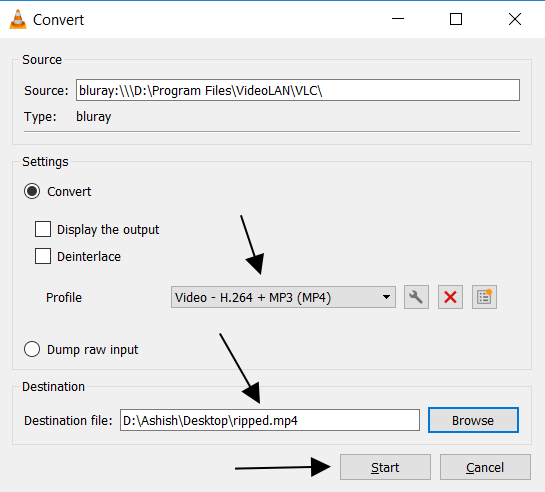Plex Media Server (abrégé en Plex) est un serveur multimédia pratique, qui peut lire des fichiers multimédias à partir de diverses sources. Par exemple, vous pouvez ajouter des dossiers et des fichiers déjà sur votre ordinateur, ou vous pouvez diffuser la programmation via divers canaux fournis avec le service, notamment Apple Movie Trailers, The Colbert Report, Live Music Archive, PBS, Pitchfork TV, Plex Podcast, SoundCloud, et plus encore. Avec Plex Media Server, vous pouvez même lire facilement des films Blu-ray sans aucune perte de données de qualité. Voyons ici comment extraire Blu-ray sur Plex pour une sauvegarde ou une lecture.
Pour lire des fichiers Blu-ray sur le serveur multimédia Plex, vous disposez de plusieurs méthodes. Ici, vous pouvez utiliser directement Plex Media Server et un autre logiciel de lecture client Plex. Ou vous avez un autre moyen plus simple, telle que l'utilisation d'un extracteur Blu-ray professionnel, pour lire librement les fichiers Blu-ray du convertisseur sur Plex ou les sauvegarder. Maintenant, laissez-nous vous présenter ces cinq manières différentes une par une.
Solution 1. Utiliser Plex Media Server et le client Plex associé
Étape 1. Téléchargez Plex Media Server depuis son site officiel. Ensuite, installez-le en un clic et ouvrez-le sur votre ordinateur.
Étape 2. Ensuite, inscrivez-vous sur votre compte Plex, cliquez sur l'icône « + » sur le côté gauche pour ouvrir la fenêtre « Ajouter une bibliothèque », sélectionnez le type « Films », puis appuyez sur « Suivant », vous pouvez alors choisir une langue si besoin, puis cliquez sur « Suivant » pour ouvrir une autre fenêtre, appuyez sur « ajouter un dossier » pour trouver le dossier où se trouvent vos films locaux, cliquez sur « Ajouter une bibliothèque » pour continuer. Une fois le processus terminé, le processus de configuration Plex est terminé.
Désormais, pour lire des fichiers Blu-ray sur Plex Media Server, vous devrez ensuite installer un client Plex tiers comme PS4, Roku, etc. Ici, nous pourrions aussi bien prendre la PS4 comme exemple.
Étape 3. Ouvrez le navigateur Web sur votre PS4, puis accédez à la barre d'adresse en haut et entrez www.plex.tv/web.
Étape 4. Connectez-vous maintenant avec le même nom d'utilisateur et le même mot de passe que ceux que vous avez utilisés lors de la configuration de Plex Media Server sur votre ordinateur.
Étape 5. Ensuite, tous les fichiers que vous avez chargés sur Plex Media Server apparaîtront et vous pourrez ensuite profiter de votre film Blu-ray comme vous le souhaitez.
Comme mentionné ci-dessus, tous les fichiers Blu-ray ne peuvent pas être lus sur Plex Media Server, tels que les fichiers Blu-ray cryptés. De plus, en utilisant la méthode présentée ci-dessus, vous ne pouvez lire que des films Blu-ray sur Plex mais pas les sauvegarder. Alors pourquoi ne pas essayer une autre méthode plus simple pour lire des fichiers Blu-ray sur Plex et les sauvegarder en même temps ?
Solution 2. Extraire Blu-ray pour Plex avec l'Extracteur de Blu-ray
Ici, vous pouvez compter sur ce tout-puissant Extracteur de Blu-ray de Leawo, qui vous permet d'extraire facilement Blu-ray et de le convertir en tout autre format de fichier numérique pris en charge par Plex. Différents formats de fichiers peuvent être pris en charge, y compris MKV, MP4, MPEG, AVI, FLV, RMVB, etc. De plus, les fonctionnalités d'édition de ce logiciel vous permettent de personnaliser facilement le fichier de sortie en ajustant les paramètres détaillés du fichier de sortie tels que la résolution, la fréquence d'images et bien d'autres. Et les fichiers convertis peuvent être lus sur différentes plates-formes, notamment Plex Media Server, ordinateurs, appareils Apple, appareils Android et autres appareils mobiles. Plus important encore, ce logiciel professionnel dispose d'une interface utilisateur simple, même un novice en informatique peut extraire des fichiers Blu-ray en quelques clics.
Étape 1. Ouvrir le logiciel et charger le fichier source
Tout d'abord, ouvrez le logiciel installé sur l'ordinateur, puis cliquez sur l'option Convertir sur le panneau supérieur pour accéder à l'interface principale de l'Extracteur de Blu-ray de Leawo. Cliquez ensuite sur l'option Ajouter Blu-ray/DVD pour charger le fichier source requis.
Étape 2. Définir le format du fichier de sortie
Maintenant, cliquez sur l'option Vidéo HD MKV, entrez dans la section Changer, puis allez dans l'onglet Format pour continuer. Sous l'onglet Format, sélectionnez le format de fichier de sortie souhaité en fonction de vos besoins et préférences.
Étape 3. Personnaliser les paramètres du fichier de sortie
Appuyez sur l'icône en forme de crayon dans le coin supérieur droit de la boîte sélectionnée. Ensuite, vous verrez l'interface suivante, puis définissez simplement le codec, le canal et d'autres paramètres comme vous le souhaitez. Après cela, n'oubliez pas de cliquer sur l'option OK pour conserver ces paramètres.
Étape 4 : Commencer à extraire Blu-ray pour Plex
Maintenant, appuyez sur l'icône verte de Convertir pour continuer, spécifiez l'emplacement du fichier de sortie, puis cliquez sur l'icône Convertir en bas pour démarrer le processus.
La seule chose que vous devez faire maintenant est d'attendre patiemment que le processus se termine en peu de temps. Après cela, vous êtes libre de lire Blu-ray converti sur Plex. À propos, les fichiers Blu-ray convertis seront conservés sur l'ordinateur par défaut, vous pouvez donc réellement conserver des fichiers de qualité sans perte sur l'ordinateur en tant que sauvegarde ! Alors si c'est ce que vous recherchez, n'hésitez pas. Essayez ce puissant Extracteur de Blu-ray de Leawo, il ne vous laissera certainement pas tomber !
Solution 3. Extraire Blu-ray pour Plex via MakeMKV
Pour extraire Blu-ray pour Plex, MakeMKV est un bon choix. MakeMKV convertit les clips vidéo d'un disque propriétaire en un ensemble de fichiers MKV, en préservant la plupart des informations requises. De plus, MakeMKV peut diffuser instantanément des vidéos déchiffrées sans conversion intermédiaire vers une large gamme de lecteurs, vous pouvez donc regarder des disques Blu-ray avec votre serveur multimédia Plex préféré. Ci-dessous, nous allons vous montrer un tutoriel rapide sur la façon d'utiliser MakeMKV pour extraire gratuitement des disques Blu-ray.
Étape 1. Insérez votre disque Blu-ray dans le lecteur et lancez MakeMKV, le processus durera quelques secondes. Lorsque vous avez terminé, cliquez sur le gros bouton du lecteur Blu-ray animé pour lire le contenu du disque.
Étape 2. Les titres du disque (fichiers vidéo) et les pistes audio et sous-titres qui les accompagnent seront affichés dans l'interface. Vous pouvez cliquer avec le bouton droit sur n'importe quelle case à cocher et sélectionner « Désélectionner tout » pour effacer la confusion, sélectionner le titre ou n'importe quelle piste de sous-titres selon vos besoins.
Étape 3. Après tous les réglages des paramètres, il est temps de choisir un dossier de sortie. Afin de gagner plus de temps, un disque dur local est préférable.
Étape 4. Appuyez sur l'option « MakeMKV », et vous aurez alors un gros fichier MKV pour chaque titre que vous avez sélectionné.
Les fichiers MKV peuvent facilement lire plusieurs pistes audio et il n'est pas nécessaire de graver des sous-titres. Cela fait de MKV un format plus puissant et plus flexible.
Solution 4. Extraire Blu-ray pour Plex avec Handbrake
Comme nous le savons tous, Handbrake est un programme très populaire, capable de convertir et d'extraire des disques Blu-ray à partir d'un disque réel, d'un dossier VIDEO_TS et d'une image ISO DVD au format MP4, M4V et MKV pour une utilisation dans divers appareils, tels que iPad, Apple TV, iPhone, avec des paramètres personnalisés. Vérifiez comment extraire Blu-ray pour Plex avec Handbrake.
Étape 1. Téléchargez, installez et lancez HandBrake sur votre ordinateur. Choisissez la source de la vidéo que vous souhaitez extraire. En général, HandBrake analysera tous les chapitres dans Blu-ray et choisira un titre principal par défaut.
Étape 2. Sous les préréglages, vous pouvez ajuster vos paramètres selon vos préférences. Par exemple, les préréglages « Normal » et « Avancé » conviennent pour regarder des vidéos sur un ordinateur ou un téléviseur, tandis que le préréglage « Universel » convient pour regarder la vidéo sur un appareil mobile.
Étape 3. Après avoir terminé tous les réglages de la qualité vidéo et audio, cliquez sur « Parcourir » dans la section Destination pour choisir où vous souhaitez placer vos fichiers convertis.
Étape 4. Enfin, cliquez sur le bouton « Démarrer » en haut et quelques heures plus tard, vous aurez un fichier HD que vous avez défini.
Solution 5. Extraire Blu-ray pour Plex via VLC
Avec VLC Media Player, vous pouvez copier facilement le contenu d'un Blu-Ray ou d'un DVD et même d'un CD audio. De plus, VLC Media Player est livré avec la fonctionnalité intéressante « Enregistrer » qui vous permet d'enregistrer ce qui est en cours de lecture à l'écran et d'enregistrer des vidéos à partir de Blu-ray. Maintenant, nous allons vous expliquer rapidement comment utiliser VLC Media Player pour copier Blu-ray pour Plex. Regardez à quel point c'est facile.
Étape 1. Accédez au site Web https://www.videolan.org/vlc/ pour télécharger la dernière version de VLC Media Player et l'installer sur votre ordinateur. Puis démarrez le programme.
Étape 2. Dans l'interface principale, accédez à Média > Convertir/Conserver.
Étape 3. Dans le menu, cliquez sur « Disque » et sélectionnez « Blu-ray » sous Sélection du disque. Cochez « Aucun menu de disque ».
Étape 4. Sélectionnez « Parcourir » pour choisir votre disque, puis cliquez sur Convertir/Conserver.
Étape 5. Ensuite, choisissez un Profil dont vous avez besoin pour votre fichier extrait. Cliquez sur l'option « Parcourir » et choisissez un Fichier de destination.
Étape 6. Enfin, vous pouvez appuyer sur « Démarrer » pour commencer l'extraction audio/vidéo. La barre de progression dans l'interface du lecteur de VLC vous montrera la part de l'extraction et de la copie effectuée.
Plex Media Server vous permet d'agréger tous vos médias personnels et d'y accéder de n'importe où. Après avoir utilisé l'Extracteur de Blu-ray pour déchirer un grand nombre de collections Blu-ray, vous pouvez profiter de votre contenu sur tous les appareils.